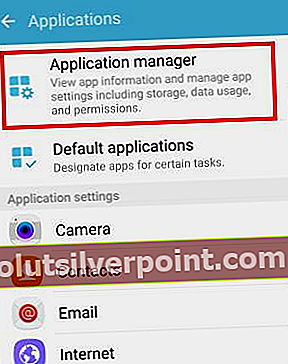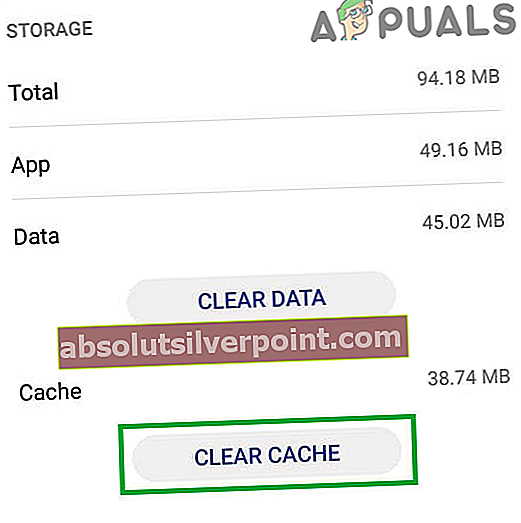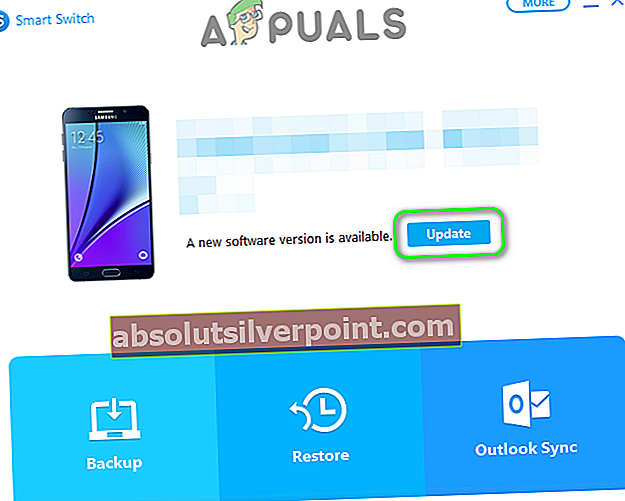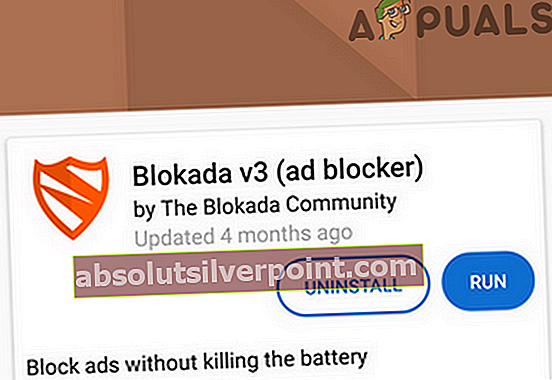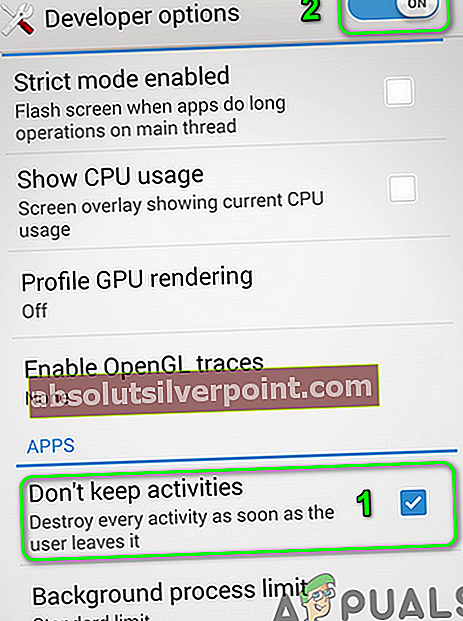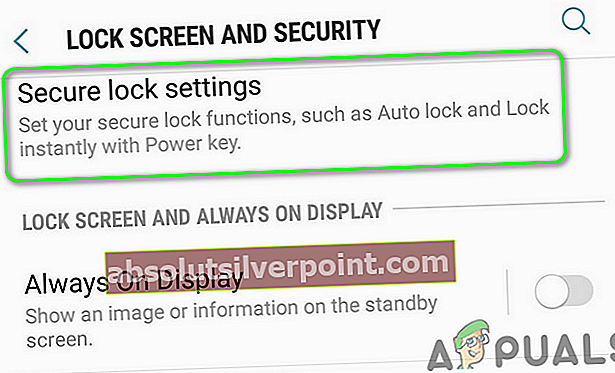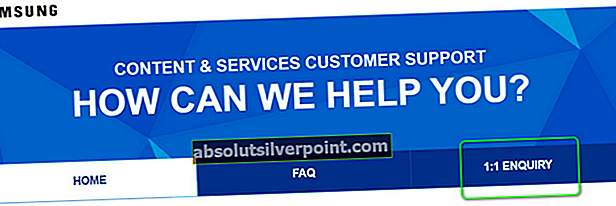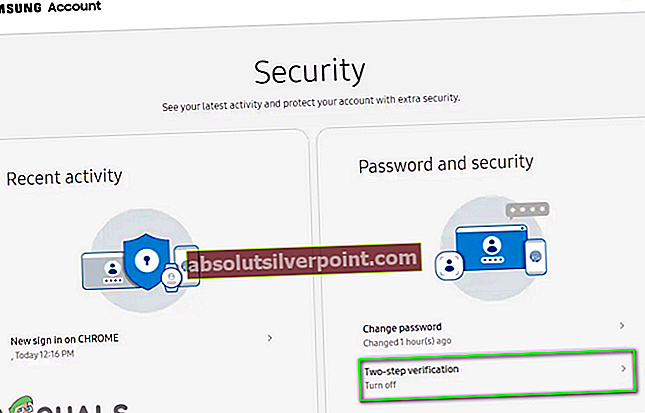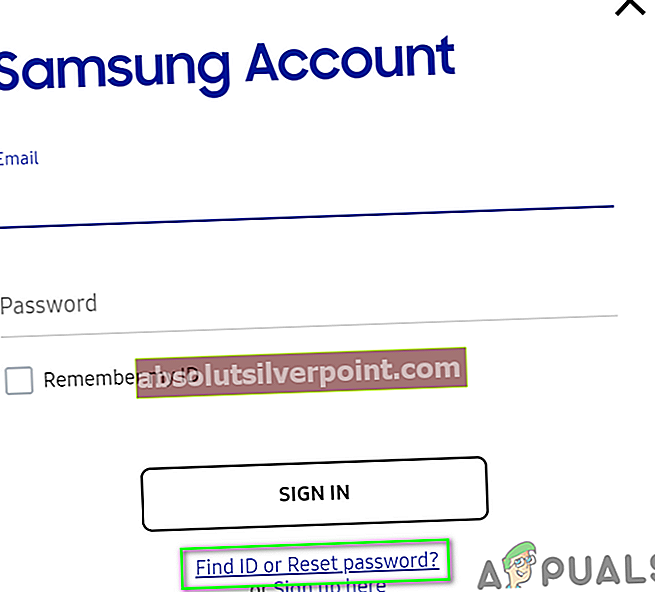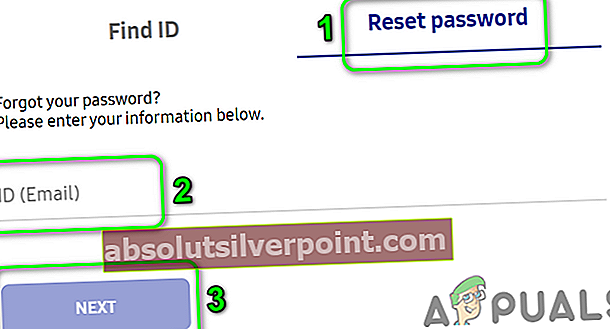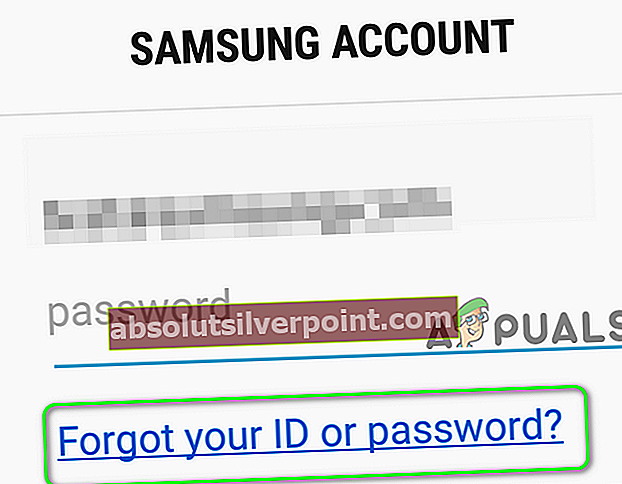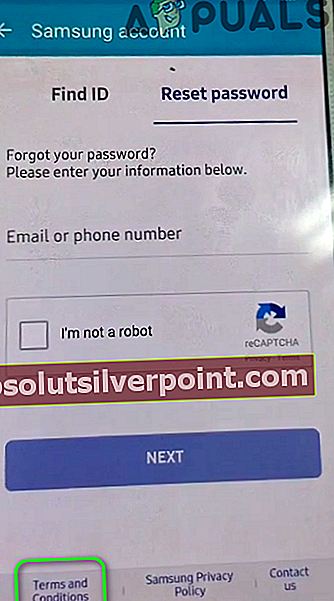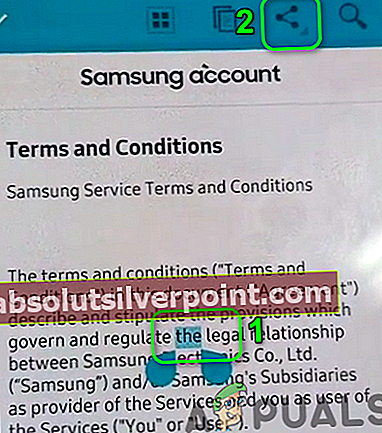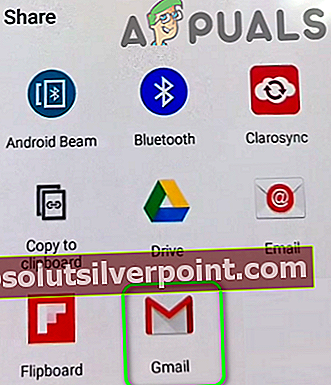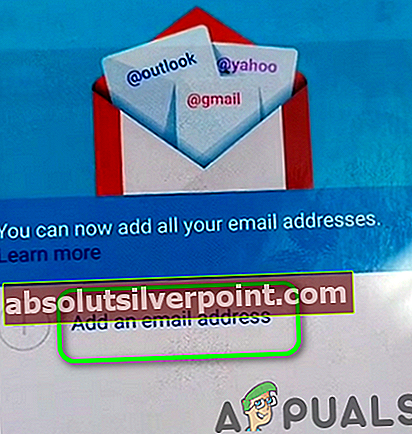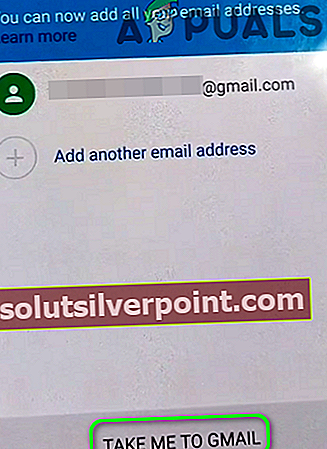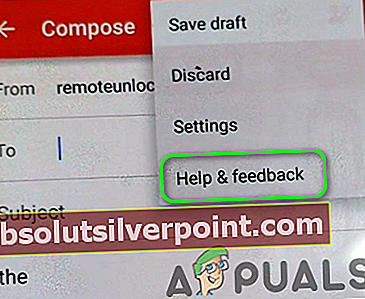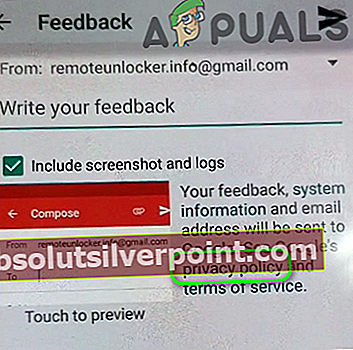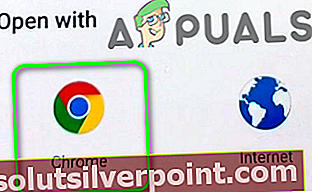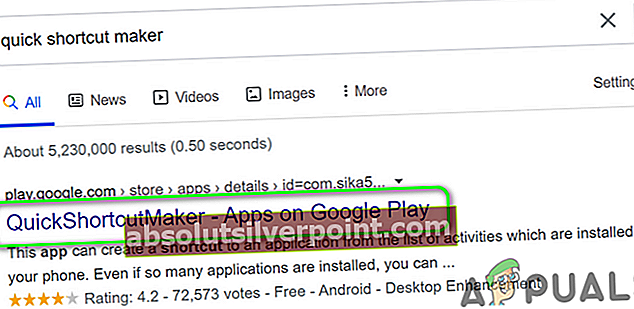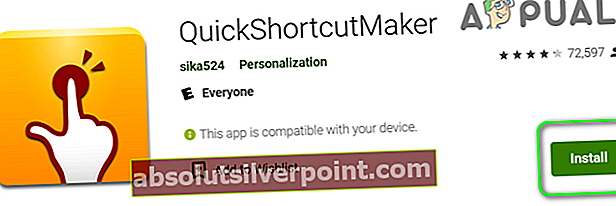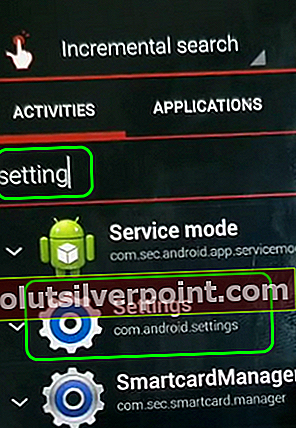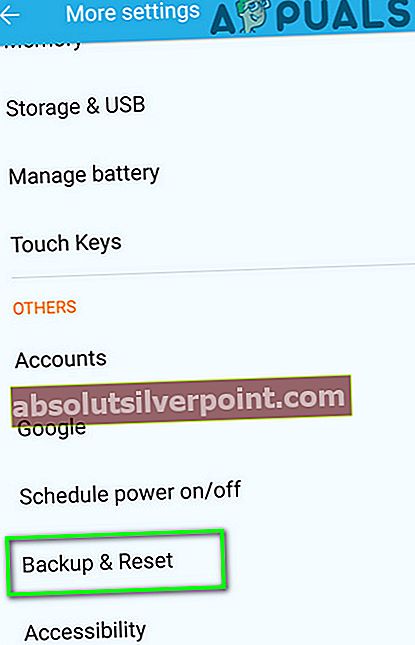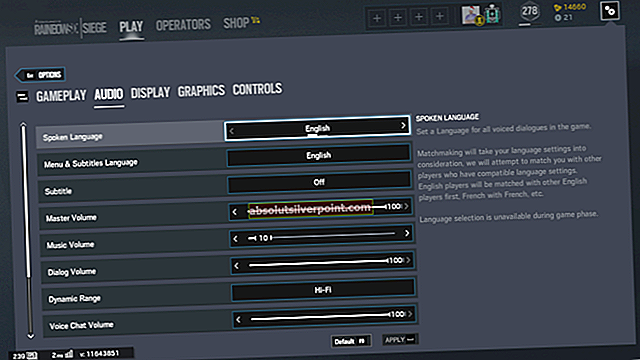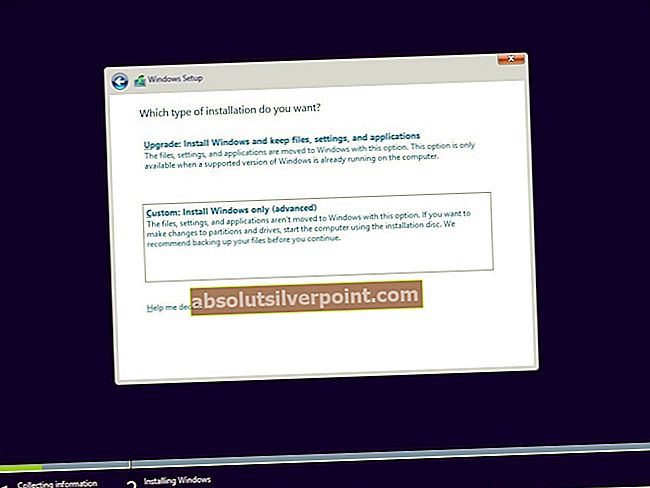Tavo „Samsung“ paskyra „Samsung“ telefone gali pasirodyti apdoroti nepavyko klaida, jei telefone naudojama SIM kortelė nepalaikoma. Be to, nesuderinamos programos ar IPT apribojimai taip pat gali sukelti aptariamą klaidą.
Ši klaida gali pasitaikyti įvairiose situacijose. Kai kurie vartotojai su tuo susidūrė bandydami pasiekti „Samsung“ paskyrą telefono nustatymų skyriuje „Paskyros“. Kai kuriais atvejais vartotojai susidūrė su klaida bandydami atnaujinti telefono OS. Tačiau ryškiausias atvejis buvo tada, kai vartotojas susidūrė su problema iš naujo nustatęs įrenginį gamykloje ir užstrigęs „Samsung“ paskyros ekrane („Samsung“ gamyklinių duomenų atkūrimo apsauga įsijungė). Ši problema nėra susijusi su konkrečiu „Samsung“ telefonų modeliu ir gali atsirasti bet kurioje „Android“ OS versijoje.

Prieš tęsdami „Samsung“ paskyros taisymo sprendimus, perkrauti savo telefoną ir tinklo įrangą (jei naudojate „Wi-Fi“). Be to, patikrinkite, ar jūsų maršrutizatoriaus užkardą (jei problema kyla dėl „Wi-Fi“) yra išjungta. Be to, įsitikinkite, kad esate naudojant „Samsung“ paskyros el. pašto ID ir slaptažodį (ne „Google“ prisijungimo duomenys). Be to, nepamirškite, kad jūsų el. pašto ID / slaptažodis skiriamas nuo didžiųjų ir mažųjų raidžių pvz. galite pastebėti klaidą, kai „Gmail“ naudojama ID, bet ne su „Gmail“.
1 sprendimas: išvalykite „Galaxy Apps“ talpyklą
„Galaxy Apps“ naudoja talpyklą, kad pagerintų našumą ir pagerintų vartotojo patirtį. Tačiau galite susidurti su dabartine nepavykusia apdorojimo klaida, jei „Galaxy Apps“ talpykla yra sugadinta. Šiame kontekste problema gali būti išspręsta išvalius „Galaxy Apps“ talpyklą. Tai gali būti ypač naudinga, jei atnaujinant telefoną įvyko klaida.
- Paleiskite Nustatymai telefono ir atidarykite „Application Manager“.
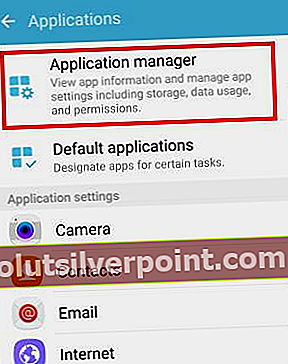
- Dabar bakstelėkite „Galaxy Apps“ ir tada bakstelėkite Sandėliavimas.
- Dabar bakstelėkite Išvalyti talpyklą tada patikrinkite, ar problema išspręsta.
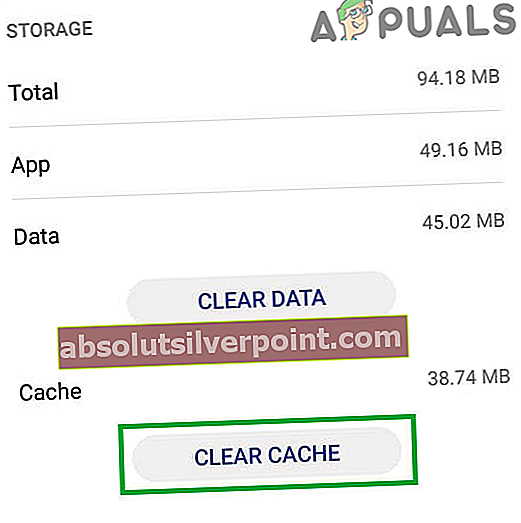
2 sprendimas: naudokite „Samsung Smart Switch“, kad atnaujintumėte OS
Jei atnaujindami telefoną susiduriate su klaida, telefoną galima atnaujinti naudojant „Samsung Smart Switch“, kuris gali išspręsti problemą.
- Atsarginės kopijos duomenys telefono (jei įmanoma) ir visiškai įkrauti jūsų prietaisą.
- Dabar kompiuteryje atsisiųskite ir diegti „Samsung Smart Switch“.
- Dabar Prisijungti mobilųjį įrenginį prie kompiuterio su a USB kabelis ir paleidimas „Smart Switch“ įjunkite savo kompiuterį.
- Jei an atnaujinti jei įrenginys yra prieinamas, būsite paraginti atnaujinti. Tada vykdykite nurodymus, kad užbaigtumėte naujinimo procesą. Neišjunkite jūsų sistemoje ar mobiliajame telefone atnaujinimo proceso metu. Be to, neišimkite USB laido iki proceso pabaigos. Be to, nenaudokite telefono bet kokiu tikslu atnaujinimo proceso metu.
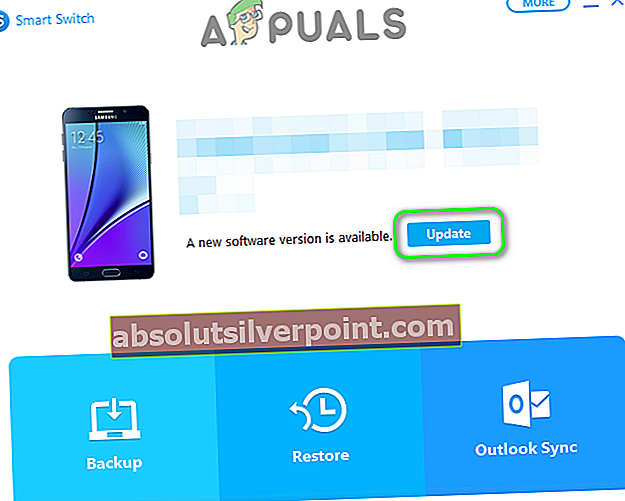
- Baigę naujinimo procesą patikrinkite, ar apdorojimo klaida buvo pašalinta.
3 sprendimas: vėl įdėkite SIM
Jei jūsų telefonas neatpažįsta SIM, galite aptikti aptariamą klaidą. Šiame kontekste problemą gali išspręsti pašalinus SIM kortelę ir sukonfigūravus telefoną naudojant „Wi-Fi“. Taip pat galite išbandyti kitą SIM kortelę su kitu prefiksu.
- Išjungti savo telefoną ir išimkite akumuliatorių telefono (jei įmanoma).
- Dabar išimkite SIM kortelę iš telefono.

- Dabar maitinimas savo telefoną ir prisijungti „Wi-Fi“ tinklą (pabandykite naudoti viešosios interneto prieigos tašką iš kito „Samsung“ telefono).
- Tada pabandykite Prisijungti naudodamiesi „Samsung“ paskyra ir patikrinkite, ar problema išspręsta.
- Jei taip, įdiekite visus su „Samsung“ susijusius produktus ir įsitikinkite, kad sinchronizuoti paskyrą yra įjungtas.
- Tada vėl įdėti SIM kortelę. Jei esate dažnas tarptautinis keliautojas, pabandykite naudoti tarptautinę SIM kortelę (anksčiau naudota kartu su telefonu).
4 sprendimas: išbandykite kitą tinklą
Ši klaida taip pat gali atsirasti, jei jūsų tinklas blokuoja prieigą prie sistemos išteklių, būtinų jūsų telefono veikimui. Tokiu atveju problema gali būti išspręsta naudojant kitą tinklą.
- Atsijungti telefoną iš dabartinio tinklo.
- Dabar perjungti į kitą tinklą ir patikrinkite, ar problema išspręsta.
- Jei ne, tada pabandykite naudokitės „Samsung“ mobiliojo telefono viešosios interneto prieigos tašku ir patikrinkite, ar problema išspręsta.
5 sprendimas: pašalinkite iš telefono nesuderinamas programas
Programos egzistuoja „Android“ aplinkoje ir dalijasi ištekliais. Galite pastebėti klaidą, jei kuri nors iš programų trukdo „Samsung“ paskyros veikimui. Šiame kontekste problemą gali išspręsti nesuderinamų programų pašalinimas. Gali tekti ieškoti programų, kurios gali paveikti jūsų mobiliojo telefono interneto ryšį, pvz., Antivirusinės ar blokavimo programos, pvz. Žinoma, kad Blokada sukuria šį klausimą.
- Paleiskite Nustatymai telefono ir atidarykite „Application Manager“.
- Tada rasti ir palieskite dėl probleminio taikymo pvz. Blokada.
- Dabar bakstelėkite Priverstinis sustojimas ir tada bakstelėkite Pašalinti mygtuką.
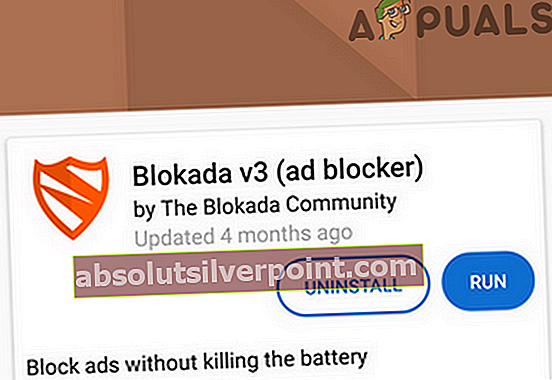
- Dabar perkrauti ir patikrinkite, ar problema išspręsta.
6 sprendimas: telefono nustatymuose išjunkite kūrėjo parinktis
Kūrėjo parinktys yra išplėstiniai „Android“ telefonų paslėpti nustatymai, kurie dažniausiai naudojami derinimui ir programų kūrimo tikslams. Aptariama klaida gali kilti, jei kuris nors iš šių parinkčių nustatymų trukdo jūsų telefono ryšiui su internetu. Tokiu atveju išjungus kūrėjo parinktis problema gali būti išspręsta.
- Atviras Nustatymai telefono bakstelėkite Gamintojo nustatymai.
- Dabar išjungti galimybė Nelaikykite veiklos tada patikrinkite, ar problema išspręsta.
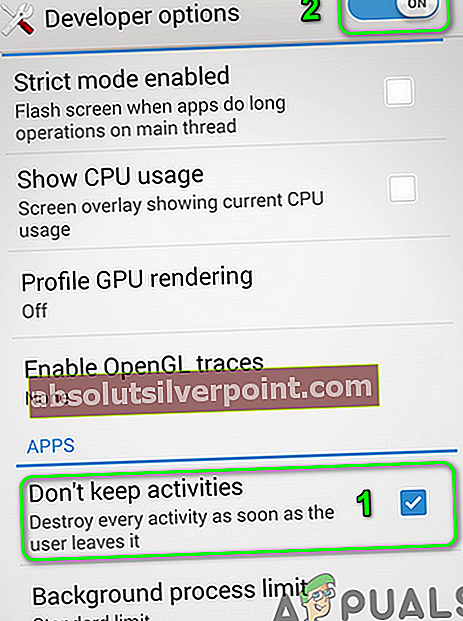
- Jei ne, tada išjungti kūrėjo parinktis ir patikrinkite, ar problema išspręsta.
7 sprendimas: prisijunkite prie „Galaxy“ / „Samsung Apps“
Jei problema atsirado po neseniai atnaujinto „Galaxy“ / „Samsung Apps“ atnaujinimo, norėdami atsikratyti klaidos, turite prisijungti prie „Galaxy Apps“. Tai ypač naudinga, jei telefone patekę į „Samsung“ paskyros meniu „Sinchronizuoti“, įvyko klaida.
- Paleiskite „Galaxy“ / „Samsung“ programos.
- Prisijungti naudodamiesi „Samsung“ paskyros prisijungimo duomenimis ir patikrinkite, ar problema išspręsta.
8 sprendimas: naudokite internetinę „Samsung“ paskyrą kompiuterio naršyklėje, kad išvalytumėte savo sąskaitą
Įvairūs veiksniai gali turėti įtakos jūsų galimybei prisijungti prie paskyros telefone, pvz., Naujos „Samsung“ paskyros sąlygos (kurių jūs nepriimate) arba įgalintas dviejų veiksnių patvirtinimas (jei jūsų telefonas nepalaiko operacijos). Norėdami pašalinti paskyros problemą, galite naudoti kompiuterio žiniatinklio naršyklę.
- Paleiskite a interneto naršyklė ir atidarykite „Samsung“ paskyros puslapį.
- Dabar, Prisijungti naudojant jūsų įgaliojimai o jei būsite paraginti, tada sutikti su naujomis sąlygomis.
- Tada patikrinkite, ar problema išspręsta jūsų telefone.
- Jei ne, atidarykite Nustatymai telefono bakstelėkite Užrakinti ekraną ir saugumą. (Jei negalite pakeisti telefono nustatymų, pereikite tiesiai prie 11 veiksmo).
- Dabar bakstelėkite Saugaus užrakto nustatymai ir tada išjungti Vietinis tinklas ir sauga.
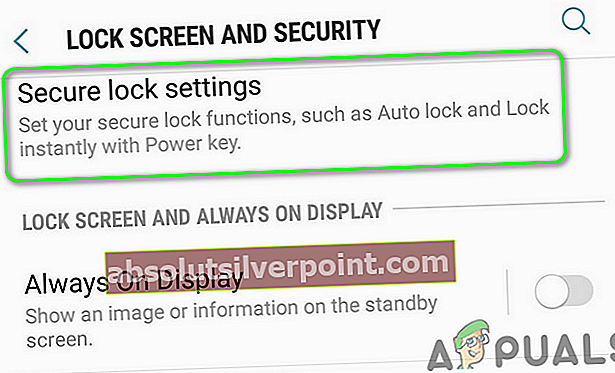
- Dabar kompiuterio žiniatinklio naršyklėje atidarykite „Samsung“ žinyno turinio puslapį.
- Tada spustelėkite 1: 1 tyrimas ir Prisijungti naudodamiesi „Samsung“ kredencialais.
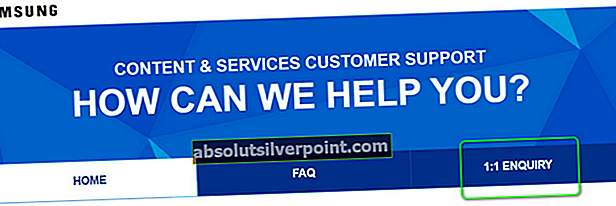
- Dabar atidaryta „Galaxy Apps“ telefone ir Prisijungti naudojantis įgaliojimais.
- Tada atidarykite savo „Samsung“ paskyra skiltyje Nustatymai >> Paskyros ir patikrinkite, ar problema išspręsta.
- Jei ne, prisijunkite prie „Samsung“ paskyros kompiuteryje naršyklė.
- Dabar Rodyti kelią į Saugumas o paskui į Dviejų etapų patikrinimas. Jei jis yra išjungtas, tada įgalinti tai. Po kelių minučių patikrinkite, ar problema išspręsta.
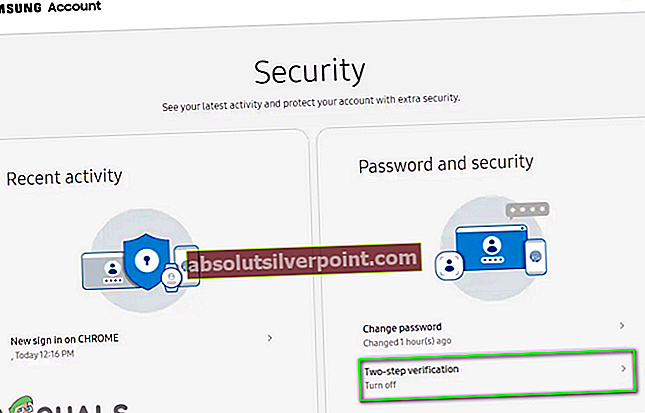
- Jei ne, tada išjungti patvirtinimą dviem veiksmais ir vadovaukitės 3 sprendimu patikrinti, ar problema išspręsta.
- Jei ne, atidarykite „Samsung“ paskyra a Kompiuterio naršyklė (neprisijunkite) ir tada spustelėkite mygtuką Prisijungti.
- Dabar spustelėkite Raskite ID arba iš naujo nustatykite slaptažodį nuoroda.
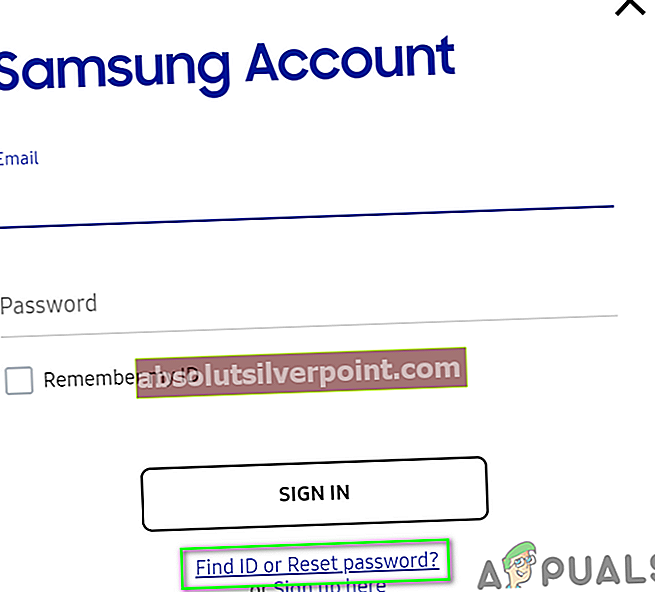
- Dabar Rodyti kelią į Atstatyti slaptažodį skirtukas ir įveskite savo el. pašto ID. Tada spustelėkite Kitas mygtuką.
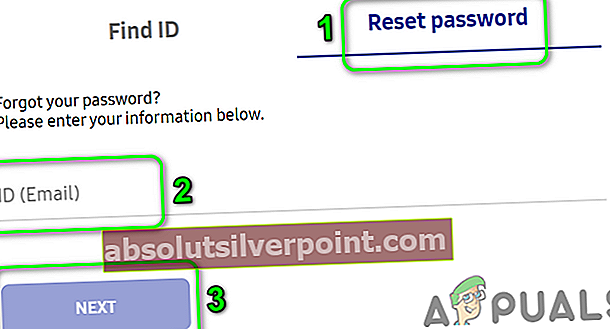
- Tada atidarykite savo pašto klientas ir patikrinti slaptažodžio nustatymui iš naujo nustatyti el. laišką. Dabar spustelėkite el. laiške esančią nuorodą norėdami iš naujo nustatyti slaptažodį. Nenaudokite bet kokie specialūs simboliai slaptažodyje tiesiog naudokite didžiąsias, mažąsias raides, sumaišytas su skaičiais, ir laikykite slaptažodžio ilgis iki 8 simbolių.
- Dabar paleiskite privatus / inkognito jūsų langas naršyklė ir Prisijungti į „Samsung“ paskyrą naudodami Naujas Slaptažodis.
- Dabar palaukite mažiausiai 24 valandas o tada pabandyk Prisijungti naudodami naują slaptažodį telefone, kad patikrintumėte, ar problema išspręsta.
9 sprendimas: naudokite „Quick Shortcut Maker“, kad sukurtumėte „Samsung“ įrenginį
Jei iki šiol nieko neveikė, yra sprendimas, leidžiantis apeiti „Samsung“ paskyros puslapį. Šis metodas skirtas atidaryti „Play“ parduotuvę ir tada naudoti „Quick Shortcut Maker“ programą, kad prie telefono pridėtumėte „Samsung“ paskyrą.
- Tipas a vienas žodis kaip m į ID laukas „Samsung“ paskyros prisijungimo ekrane ir bakstelėkite nuorodą Pamiršote savo ID ir slaptažodį.
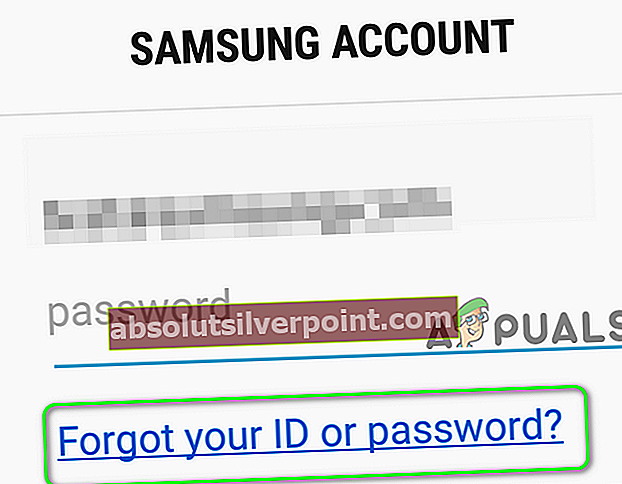
- Dabar bakstelėkite Terminai ir sąlygos.
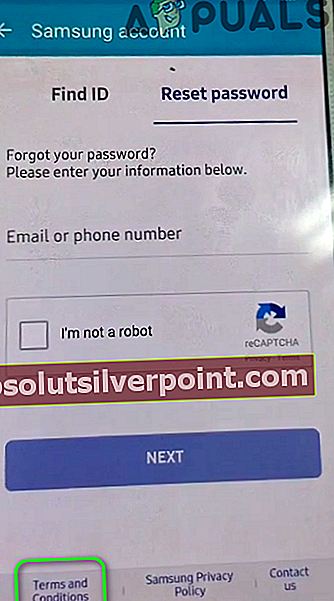
- Dabar pasirinkite žodį ekrane ir tada bakstelėkite Dalintis piktogramą.
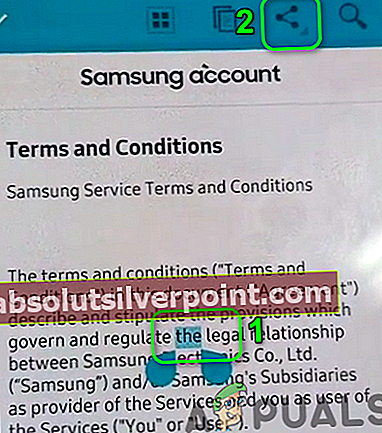
- Dabar bakstelėkite „Gmail“.
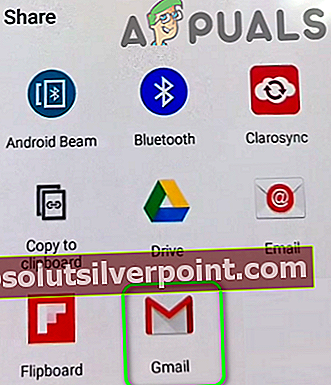
- Dabar bakstelėkite Praleisti mygtuką ir tada bakstelėkite Pridėti el. Pašto paskyrą.
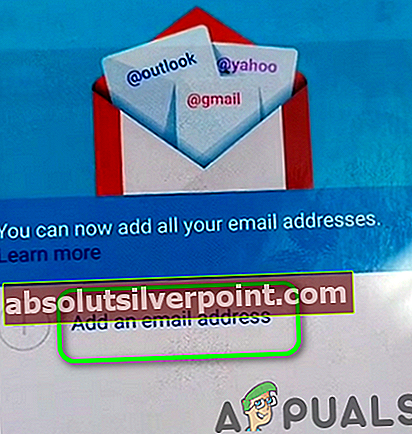
- Tada pasirinkite „Google“ ir Prisijungti naudodamiesi savo „Google“ paskyra.
- Dabar bakstelėkite Nuveskite mane į „Gmail“ nuoroda.
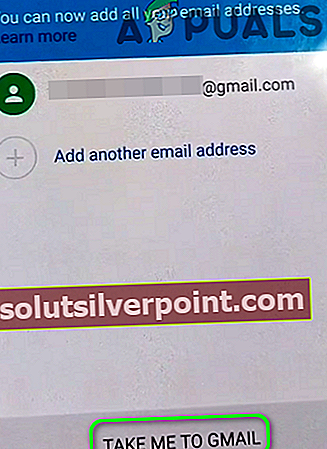
- Dabar parašyti el. laišką ir bakstelėkite vertikali elipsė. Tada bakstelėkite Pagalba ir atsiliepimai.
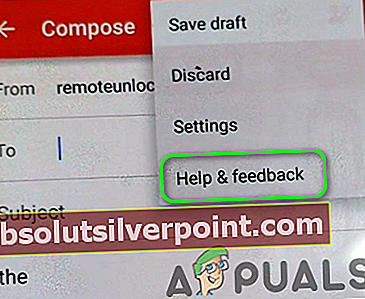
- Dabar bakstelėkite Atsiliepimas ir tada bakstelėkite Privatumo politika.
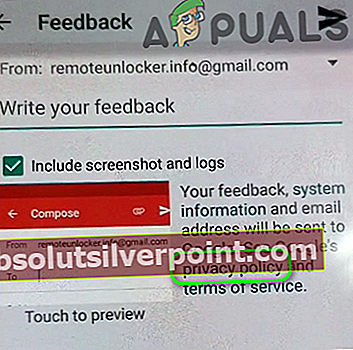
- Dabar programų sąraše pasirinkite „Chrome“ ir tada bakstelėkite Tik vieną kartą.
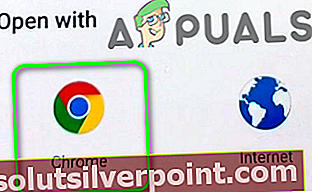
- Tada naršyklėje „Chrome“ palieskite „Google“ piktogramą.
- Dabar Paieška dėl Greito nuorodų kūrimo priemonė ir tada bakstelėkite rezultatą iš Google Play.
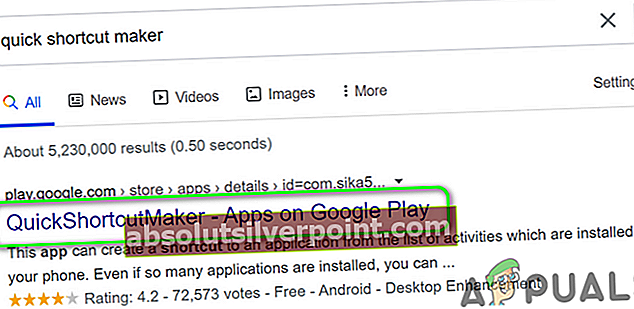
- Tada programų sąraše pasirinkite Zaidimu parduotuve ir bakstelėkite Tik vieną kartą.
- Dabar spustelėkite Diegti mygtuką ir tada paleidimas „Quick Shortcut Maker“.
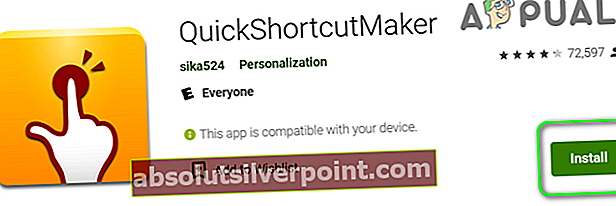
- Tada Paieška Programos „Shortcut“ paieškos laukelyje pasirinkite „Nustatymai“, tada rodomų rezultatų sąraše palieskite Nustatymai piktogramą.
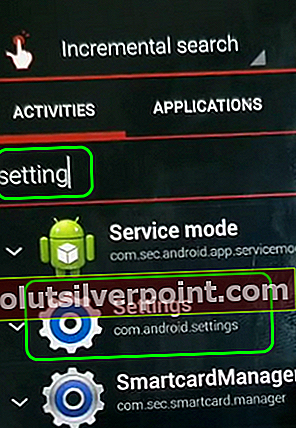
- Dabar perjungti į Generolas lango Nustatymai skirtuką ir bakstelėkite Sąskaitos.
- Tada bakstelėkite Pridėti paskyrą ir sąskaitų teikėjo sąraše pasirinkite „Samsung“ paskyra.
- Dabar spustelėkite Prisijungti mygtuką ir tada naudokite „Samsung“ kredencialus, kad prisijungtumėte prie „Samsung“ paskyros.
- Tada sąskaitų sąraše palieskite „Samsung“ paskyra ir laukti sinchronizavimo pabaiga procesą.
- Dabar bakstelėkite atgal mygtuką du kartus ir Nustatymai lange spustelėkite Kurti atsarginę kopiją ir nustatyti iš naujo.
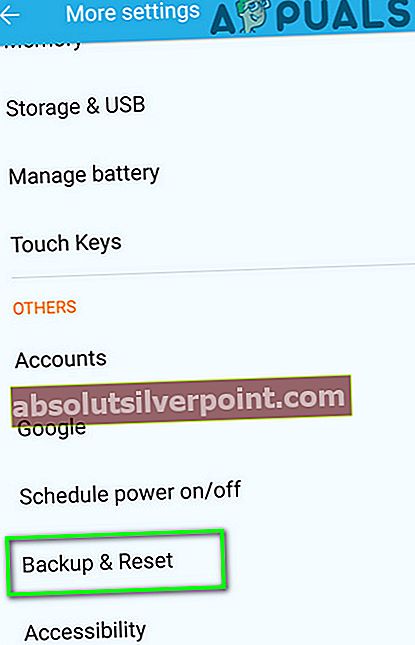
- Dabar bakstelėkite Gamyklinių duomenų atstatymas ir tada bakstelėkite Atstatyti įrenginį mygtuką.
- Dabar bakstelėkite Ištrinti viską mygtuką ir palaukite, kol bus baigtas atstatymo procesas.
- Paleidus iš naujo, įsteigta jūsų įrenginį ir Prisijungti naudodamiesi „Samsung“ paskyros kredencialais. Tikimės, kad problema bus išspręsta.
Jei vis dar kyla problemų, pabandykite pažeminti OS telefono (jei problema prasidėjo atnaujinus OS). Jei tai nėra pasirinkimas, pabandykite mirksi firmware savo prietaiso (nebandykite, jei nežinote, ką darote). Be to, jei naudojate įsišaknijusį ROM, tuomet turite tai padaryti mirksi atsargų ROM į savo telefoną.
Žymos „Samsung“ klaida